1、步骤一:设置坐标轴格式 右击图表中的横坐标轴,在弹出的快捷菜单中单击“设置坐标轴格式”命令,如下图所示。

2、步骤二:为横坐标添加刻度线 打开“设置坐标轴轴格式”窗格,单击“坐标轴选项”选项卡,单击“刻度线”下“主要类型”右侧的下三角按钮,在展开的列表中单击“外部”选项,如下图所示。

3、步骤三:为纵坐标添加刻度线 选中图表的纵坐标轴,在“设置坐标轴轴格式”窗坼黉赞楞格中的“坐标轴选项”选项卡下,单击“刻度线”下“主要类型”右侧的下三角按钮,在展开的列表中单击“外部”选项,如下图所示。
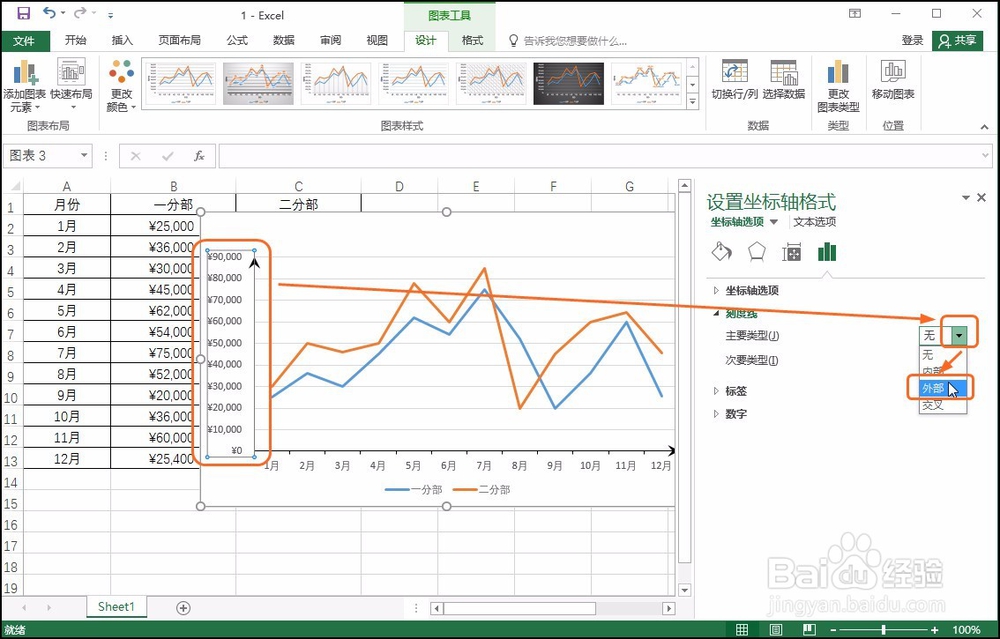
4、步骤四:显示添加效果 完成后,关闭窗格,即可看到添加刻度线后的图表效果,如下图所示。
